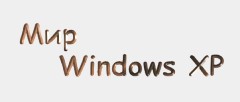 |
Откройте
для себя
|
|
|
При установке Windows XP вам будет предложено отформатировать существующий раздел, на который устанавливается ОС, в файловую систему NTFS. Так что же это такое? Файловая система NTFS обеспечивает такое сочетание производительности, надежности и эффективности, которое невозможно получить с помощью FAT. Основными целями разработки NTFS являлись обеспечение скоростного выполнения стандартных операций над файлами, таких как чтение, запись, поиск, и предоставления дополнительных возможностей, включаявосстановление поврежденной файловой системы на чрезвычайно больших дисках. Файловая система NTFS является "своей" файловой системой для Windows NT, а как известно WinXP, является своеобразным продолжением этой линейки ОС. Но если вы собираетесь использовать на одном компьютере несколько операциoнных систем таких, как Windows 9x и Windows XP, то загрузочный том нельзя форматировать в NTFS, так как линейки Windows 95(98) "понимают" только FAT, и дисков, отформатированных в NTFS для этих ОС просто не существует. Файлы находящиеся на дисках NTFS можно увидеть только используя программы сторонних производителей. Если же во время установки вы не отформатировали раздел в NTFS, то это можно сделать и после неё.В командной строке WindowsXP необходимо набрать "Convert (имя диска)/FS:NTFS" без кавычек. Ниже приводится сравнительная таблица фаловых систем FAT и NTFS
NTFS обладает характеристиками защищенности, поддерживая контроль доступа к данным и привилегии владельца, играющие исключительно важную роль в обеспечении целостности важных данных. Папки и файлы NTFS могут иметь назначенные им права доступа вне зависимости от того, являютя ли они разделяемыми или нет.
NTFS - единственная файловая система в Windows, которая позволяет назначать
права доступа к различным файлам. Устанавливая пользователям определенные
разрешения для файлов и каталогов, пользователь может защищать конфиденциальную
информацию от несанкционированного доступа. Разрешения пользователя на доступ
к объектам файловой системы работают по принципу дополнения. Это значит,
что действующие разрешения, то есть те разрешения, которые пользователь
реально имеет в отношении конкретного каталога или файла, образуются из
всех прямых или косвенных разрешений, назначенных ползователю для данного
объекта с помощью логической функции "Или". Например, если пользователь
имеет правоназначенное разрешение для каталога на чтение, а косвенно через
членство в группах ему дано право на запись, то в результате пользователь
сможет читать информацию в файлах каталога и записывать в них данные.
Для более тонкой настройки разрешений необходимо нажать кнопку Advanced. Появляется диалоговое окно Advanced Security Settings for (Дополнительные параметры безопасности). Здесь можно дополнительно указать дополнительные разрешения, настроить политику аудита, изменить (просмотреть) информацию о владельце файла и добавить / удaлить пользователей, могущих получить доступ к файлу. Следующее, очень полезное свойство файловой системы NTFS - это возможность введения квот. Это свойство, как правило необходимо системным администраторам, больших компаний, где работают большое количество пользователей, у которых нет привычки следить за актуальностью информации, и которые хранят ненужные файлы, тем самым занимая дисковое пространство. Так как администратор не может проследить за всем этим, он может ввести квоту на использование диска определенному пользователю. После установки квот пользователь может хранить на томе ограниченный объем данных, в то время как на этом диске может оставаться свободное пространство. Если пользователь превысит выданную ему квоту, в журнал событий будет внесена соответствующая запись. Чтобы включить квоты на диске нужно прежде всего, чтобы он был в формате NTFS, затем в свойствах папки Tools-Folder Options-View убрать флажок Simple File Sharing. Это нужно для того, чтобы в свойствах диска появилась вкладка Quota. Вней необходимо установить флажок на Enable quota managment (Активизировать управление квотами). Это будет установлена мягкое квотирование, которое выдаст предупреждение, что пользователь, если так случится, превысил квоту, но право на запись у него будет. Чтобы в случае превышения квоты пользователю было отказано в доступе к этому тому необходимо установить флажок на Deny disk space to users exceeding quota limit (Запретить запись на диск пользователям, превысившим размер дискового пространства). На этой же вкладке можно установить размер выделяемой квоты (Limit disk space to) и порог, превышение которого вызывает запись предупреждения в журнале событий (Set Warning level to) - Установить порог выдачи сообщения. Эти параметры устанавливаются по умолчанию для всех пользователей. В окне же Quota Entries можно изменить параметры квоты, задаваемой для конкретного пользователя. Для этого следует выделить конфигурируемую учетную запись с помощью контексного меню выбрать свойства и сконфигурировать квоту. И ещё одно новвоведение NTFS 5 - точки монтирования. Пользователь может определить различные, не связанные с собой папки и даже диски в системе как один диск или папка. Это имеет большую важность для определения в одном месте разнородной информации, находящейся в системе. Файлы и папки таким образом созданные имеют уникальный идентификационный номер, что гарантирует их правильное нахождение в системе, даже если папка или файл был перенесен. Это, конечно далеко не вся информация о файловой системе NTFS, в дальнейшем этот раздел обязательно будет дополнятся.
|
| Перепечатка и использование материалов без разрешения сервера запрещена!!! |
Админ:
|
|
|
|
восстановление акб ремонт мобильных телефонов очень качественный |